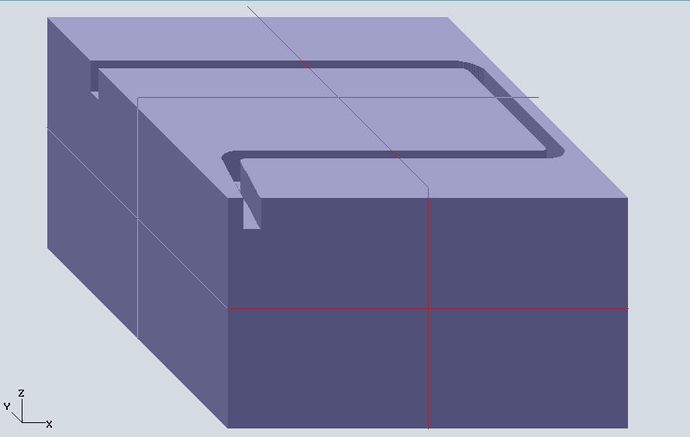CNC-Programm zum Bahnfräsen
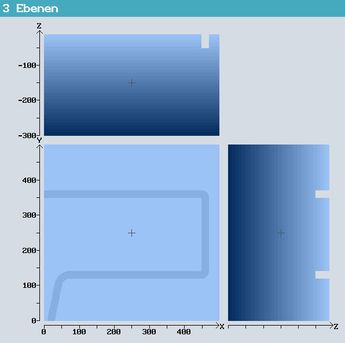
Zum Bahnfräsen in Sinutrain muss zuerst eine Kontur erstellt werden. Mit dem ausgewählten Werkzeug kann dann entlang der Kontur eine Bahn gefräst werden.
In diesem Beispiel wird gezeigt, wie man in Sinutrain eine Kontur erstellt und diese als Basis für ein CNC-Programm zum Bahnfräsen dient. Auf dem rechten Bild ist die zu fräsende Kontur abgebildet. Die Abbildung zeigt die Vorderansicht, Draufsicht und Seitenansicht des Werkstücks. Das Rohmaterial hat die Maße 500 x 500 x 300 (X/Y/Z). Es soll eine Bahn mit einer Breite von 20mm gefräst werden. Dementsprechend ist ein geeignetes Werkzeug auszuwählen.
Für das Beispiel wurde wie unter CNC-Programm erstellen gezeigt, ein Werkstück mit den entsprechenden Maßen angelegt und die CNC-Kopfdaten eingegeben. Danach befindet man sich im Bedienbereich Programm.
Als nächstes muss erstmal die Kontur erstellt werden. Die Kontur soll schräge und grade Strecken sowie mehrere Kurven haben. Dies ist eine gute Übung um sich mit der Erstellung von Konturen vertraut zu machen.

Im Bedienbereich Programm befindet sich die Schaltfläche Kontur fräsen. Über diese Schaltfläche werden auf der rechten Seite weitere Menüschaltflächen eingeblendet, die für die Erstellung von Konturen und zum Fräsen von Bahnen dienlich sind.

Um eine Kontur zu erstellen, klicken Sie auf die Schaltfläche Neue Kontur. Danach erscheint wie nachfolgend ein Eingabefeld für den Namen der Kontur. Jede Kontur muss einen eindeutigen Namen besitzen. In diesem Beispiel geben wir der Kontur den Namen bahnfraesen.
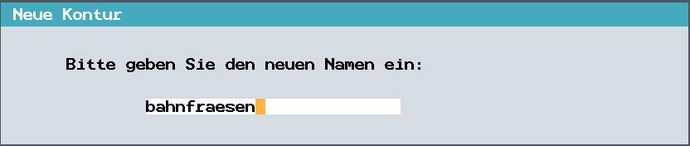
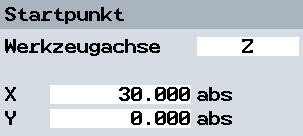
Danach müssen die Daten für die Kontur eingegeben werden. Als erstes erfolgt eine Abfrage nach der Werkzeugachse und dem Startpunkt für die Kontur. In diesem Beispiel verwenden wir folgende absolute Werte.
- Werkzeugachse: Z
- X-Achse: 30
- Y-Achse: 0
Mit der Schaltfläche Übernahme müssen die Eingaben bestätigt werden und man gelangt ins nächste Fenster für die Konturerstellung.
Schräge Strecke
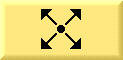
Es werden einige gelbe Schaltflächen für die Konturerstellung eingeblendet. Zuerst soll eine Schräge erstellt werden und die Erstellung wird über diese Schaltfläche eingeleitet. Dabei müssen die X- und Y-Koordinaten sowie der Übergang zum Folgeelement (wie nachfolgend abgebildet) bestimmt werden. In diesem Beispiel sind das die Maße für X: 50 und Y: 100. Der Winkel errechnet sich automatisch.
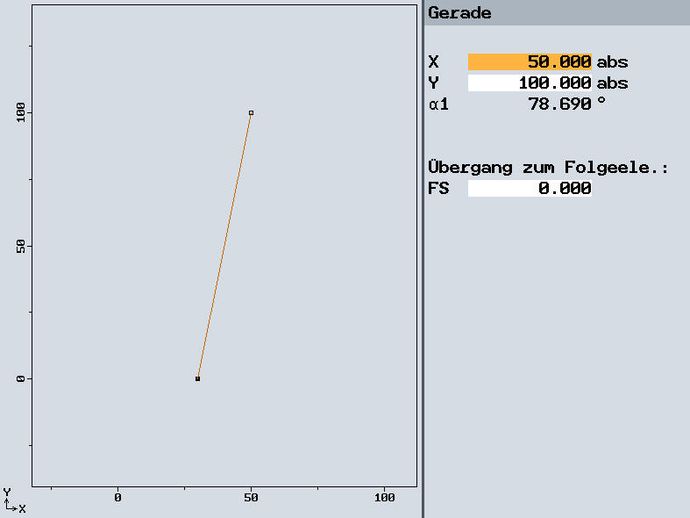
Radius
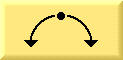
Als nächstes wird ein Radius erstellt. Auch dafür ist eine Schaltfläche vorhanden. Für den Radius sind mehr Werte einzugeben. Als erstes die Drehrichtung, in diesem Beispiel im Uhrzeigersinn. Wichtig ist auch dass die Schaltfläche Tangente an Vorgänger aktiviert ist. So erhält man einen schönen Übergang und durch den X- und Y-Wert wird der Radius automatisch berechnet.
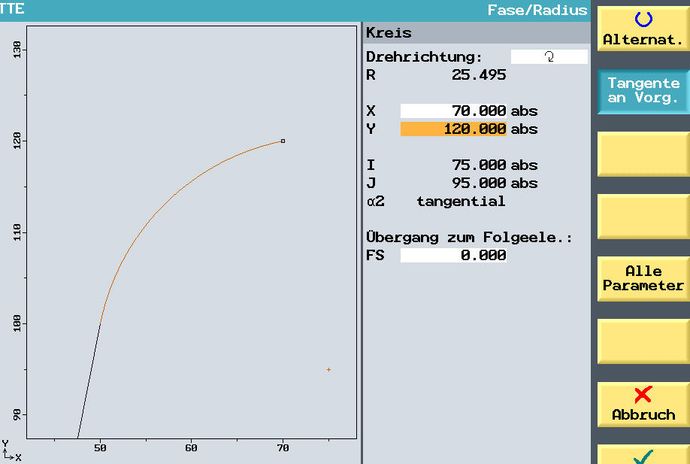
Gerade Strecke nach X
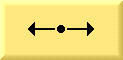
Nun folgt eine gerade Strecke in Richtung X im Koordinatensystem. Auch hierfür gibt es eine Schaltfläche. Im darauf erscheinende Fenster wird der Wert in Richtung X-Achse eingegeben. In unserem Beispiel 450 als Absolutwert. Der Einfachheit halber verzichten wir auf die Erstellung des nächsten Radius, da diese im vorherigen Schritt erklärt wurde.
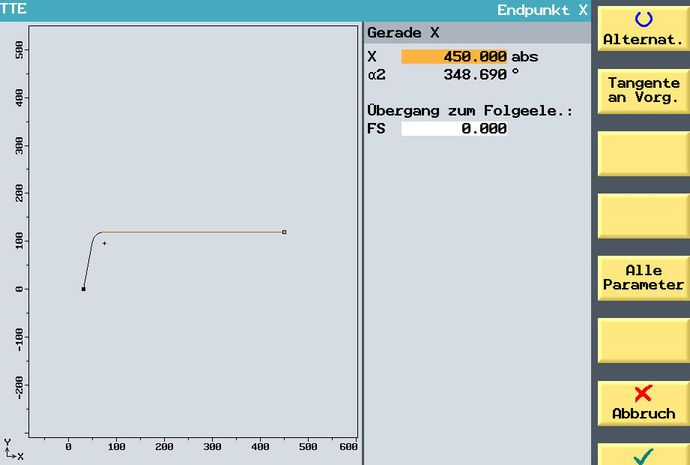
Gerade Strecke nach Y
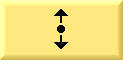
Der Vollständigkeit halber noch die gerade Strecke Richtung Y im Koordinatensystem. In unserem Beispiel geben wir den Wert 350 absolut ein. Danach folgt wieder ein Radius sowie eine gerade Strecke Richtung X-Achse. Mit der Schaltfläche Übernahme wird die Kontur fertig gestellt. Somit wäre die Kontur fertig.
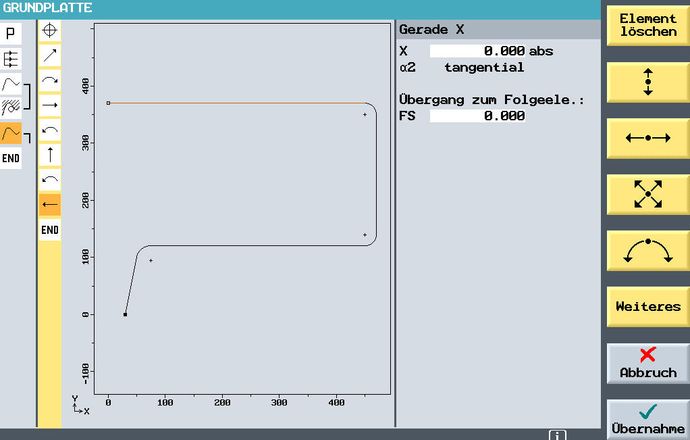
Kontur fräsen
Nachdem die Kontur erstellt ist, erscheint im Programm ein entsprechender Eintrag mit dem Konturnamen.


Nun folgt der letzte Schritt. Die Kontur muss nämlich gefräst werden. Hierfür wählt man wieder die Schaltfläche Konturfräsen und danach Bahnfräsen. Danach können wie nachfolgend abgebildet die Werte zum Fräsen der Kontur eingegeben werden.
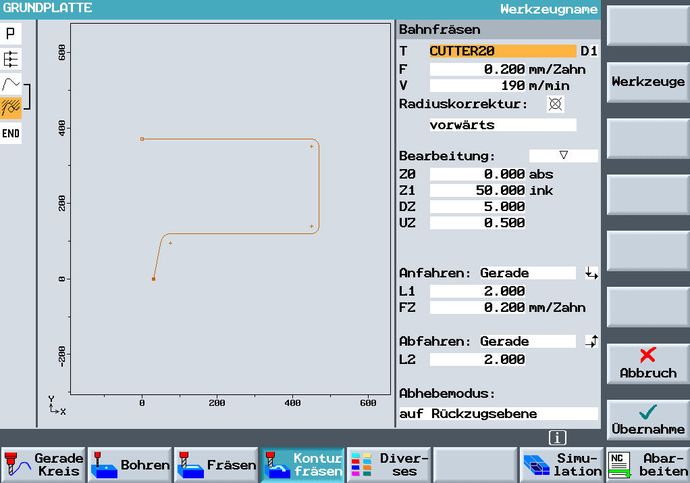
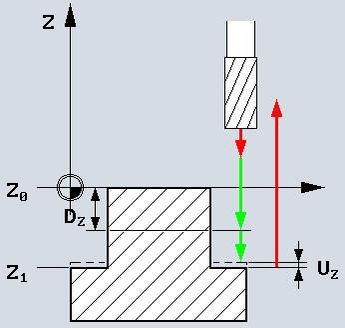
Die zu fräsende Bahn wird automatisch von der Kontur übernommen. Der letzte Schritt besteht darin, die Werte zum Bahnfräsen einzugeben. Danach kann der Fräsvorgang mit dem CNC-Simulator simuliert werden. Folgende Werte müssen in die Eingabefelder eingegeben werden:
- T: Werkzeug. In unserem Beispiel wurde ein Fräser mit dem Durchmesser 20 genommen.
- F: Vorschubgeschwindigkeit. In der Simulation nicht relevant. In realen Arbeitsschritten sollte sie korrekt berechnet werden.
- V: Schnittgeschwindigkeit. Auch hier gilt, dass in der Simulation dies nicht relevant ist, jedoch in der Realität.
- Radiuskorrektur: Entweder links, rechts oder keine. In unserem Beispiel wird keine benötigt.
- Bearbeitungsrichtung: Hier wird zwischen vorwärts (Bearbeitung in Richtung programmierter Kontur) oder rückwärts (entgegen programmierter Kontur) ausgewählt. In diesem Beispiel wurde vorwärts gewählt.
- Bearbeitungsart: Schruppen, schlichten oder anfasen.
Danach folgen die Werte für die Frästiefe etc. (Z0, Z1, DZ, UZ), dessen Bedeutung auf dem Bild gut zu erkennen ist.
Als letzte Werte müssen noch die An- und Abfahrstrategien sowie der Abhebemodus definiert werden.
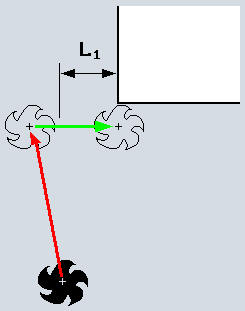
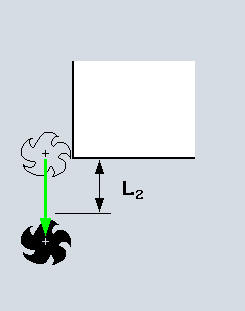
Ansicht in der Simulation